Voeg eenvoudig watermerken toe aan GIF's met de meest geweldige apps
Door watermerken op uw video te plaatsen, kunt u voorkomen dat uw inhoud wordt gekopieerd. Watermerken zijn er ook in vele vormen, tekst, logo's of afbeeldingen. Veel mensen hebben echter moeite met het zoeken naar een tool waarmee ze watermerken aan hun video's kunnen toevoegen. En als je het ook moeilijk vindt om de beste app te kiezen om watermerken aan je video toe te voegen, dan kunnen wij je daarbij helpen. We hebben gezocht naar de populairste app waarmee je eenvoudig watermerken aan je video kunt toevoegen. Dus, lees dit bericht om te weten hoe je dat moet doen watermerken toevoegen aan GIF's online en offline.
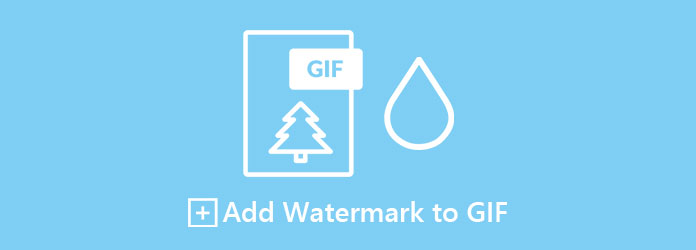
Deel 1. Zelfstudie over het online toevoegen van watermerken aan GIF's
Een van de handigste manieren om watermerken aan uw GIF-bestand toe te voegen, is door een online tool te gebruiken, omdat u niets hoeft te downloaden. Bovendien kun je met veel online tools watermerken aan je video toevoegen. Dit zijn de meest populaire online tools voor videowatermerken.
1. Snelspoelen
fastreel is een online video-watermerktoepassing met een gebruiksvriendelijke interface. Veel beginners geven er de voorkeur aan deze tool te gebruiken omdat ze er geen moeite mee hebben om het te gebruiken. Bovendien ondersteunt het de meest voorkomende afbeeldingsformaten, waaronder PNG, JPG, BMP en meer. Het stelt je ook in staat om niet slechts één afbeeldingswatermerk toe te voegen, maar het kan twee of meer afbeeldingswatermerken aan je video toevoegen. Bovendien kunt u met deze watermerkopteller eenvoudig de grootte van uw afbeeldingswatermerk wijzigen en kunt u het overal in uw video plaatsen. Het is echter een internetafhankelijke tool, wat betekent dat u een langzaam laadproces kunt ervaren wanneer de internetverbinding traag is.
Hoe u online een watermerk aan GIF kunt toevoegen met Fastreel:
Stap 1Zoek in de browser die u gebruikt Fastreel en klik op hun webpagina. Klik op de Voeg uw bestand toe om de gewenste GIF te uploaden naar de hoofdinterface van de software. En wacht dan tot je GIF is geüpload.
Stap 2Vervolgens ziet u in de volgende interface het voorbeeld van uw video. En klik vervolgens op de Afbeelding uploaden en selecteer de afbeelding die u als watermerk wilt plaatsen.
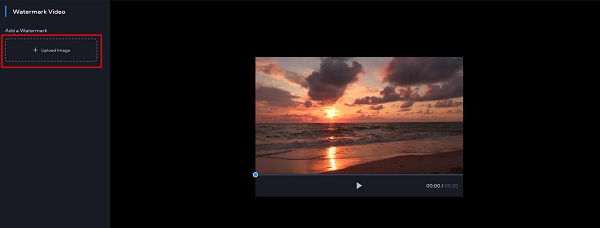
Stap 3Wijzig vervolgens het formaat van de afbeelding die je hebt geüpload en plaats deze waar je hem in je video wilt hebben.
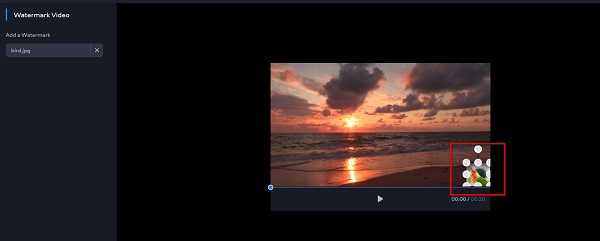
Stap 4Klik ten slotte op Resultaat exporteren knop om uw uitvoervideo op te slaan.
2. Capwing
Een andere online watermerk-adder die u moet proberen, is: Kapwing. Met Kapwing kunt u eenvoudig permanente watermerken aan uw video toevoegen (tekst, logo of afbeeldingen). Bovendien kunt u twee of meer watermerken aan uw video toevoegen. Het heeft ook een functie om het lettertype, de tekstkleur en de tekstomtrek aan te passen. Bovendien kunt u desgewenst het formaat van uw watermerk wijzigen en vervangen. Het is ook een gebruiksvriendelijke tool omdat het een eenvoudige gebruikersinterface heeft. Hoewel het advertenties bevat, is het nog steeds veilig om te gebruiken.
Stap 1Zoek Kapwing in uw browser. Klik vervolgens op de Kies een video knop om uw GIF te uploaden naar de hoofdinterface.
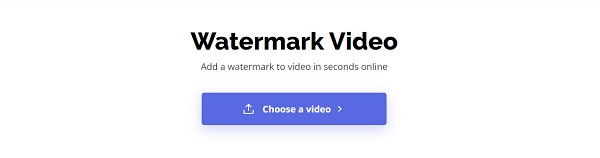
Stap 2Vervolgens slepen en neerzetten uw GIF-bestand op de Klik om te uploaden doos. U kunt ook de URL van de GIF kopiëren en plakken om deze te uploaden.
Stap 3Wanneer uw GIF is geüpload, klikt u op de Media toevoegen om de afbeelding te uploaden die u als watermerk wilt toevoegen.
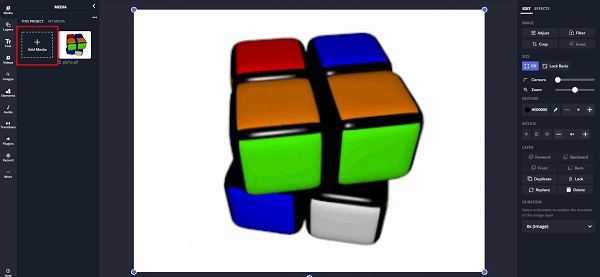
Stap 4En klik vervolgens nogmaals op de afbeelding om deze op de GIF te plaatsen. U kunt het formaat van uw afbeelding wijzigen en deze overal plaatsen waar u maar wilt.
Stap 5Vink tot slot de aan Exporteren knop om uw uitvoer op te slaan.
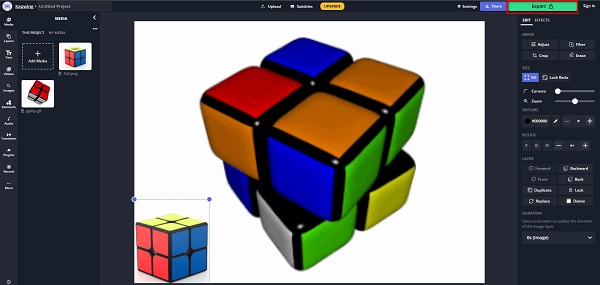
Deel 2. Tekstwatermerk toevoegen aan GIF in Photoshop
Adobe Photoshop is de meest populaire professionele bewerkingsapp die veel professionals gebruiken. U kunt uw foto bewerken, verbeteren en zelfs watermerken toevoegen met de bewerkingsfuncties. Het is moeilijk te bedienen, maar het kan outputs van hoge kwaliteit produceren. Dus als je watermerken aan GIF's in Photoshop wilt toevoegen, lees dan dit deel uitgebreid.
Stap 1Open in Adobe Photoshop uw GIF-bestand.
Stap 2Wanneer u uw GIF in Photoshop opent, ziet u een reeks lagen aan de rechterkant van de interface. De GIF is echter nog steeds niet geanimeerd. Om toegang te krijgen tot de animatie, ga naar Venster>Tijdlijn. Klik op een frame in de tijdlijn en druk op de spatiebalk om de animatie af te spelen.
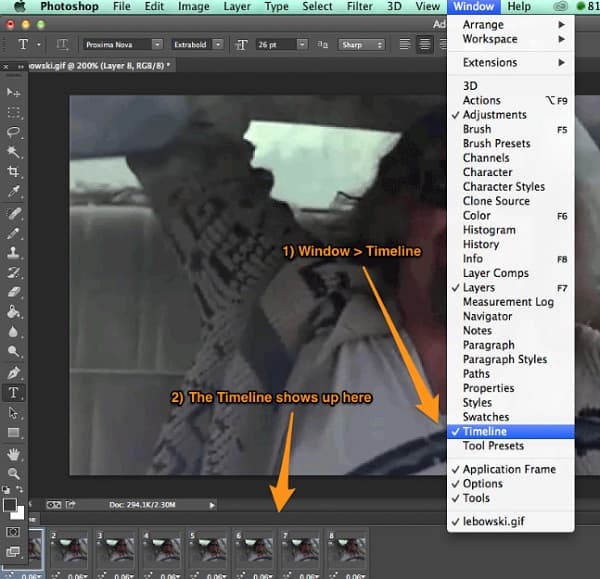
Stap 3En selecteer vervolgens in het lagenpaneel de bovenste laag.
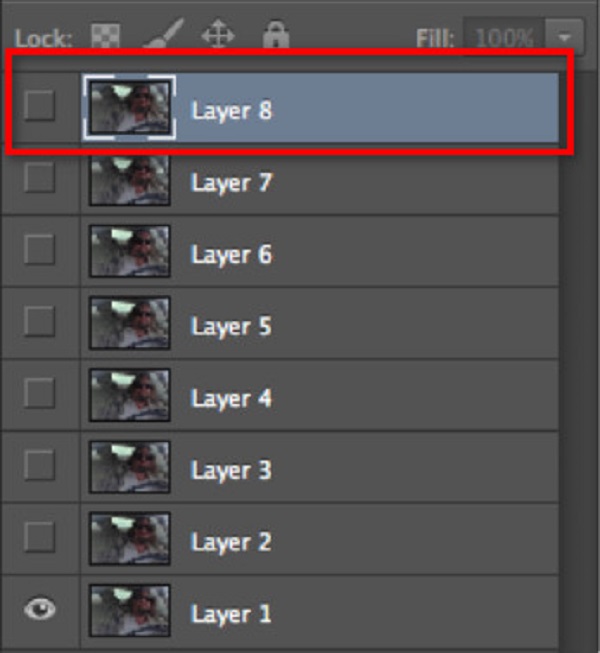
Stap 4Nu zullen we watermerktekst aan uw GIF toevoegen. Klik op de Tekst tool op de werkbalkenen sleep het vak naar de GIF. Typ vervolgens de gewenste tekst.
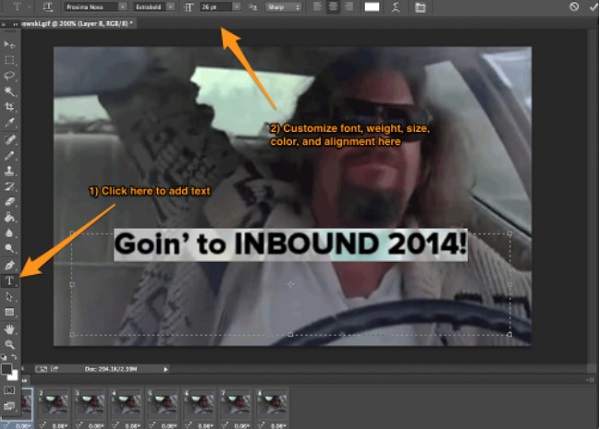
Stap 5Als je klaar bent met het toevoegen van de tekst aan je GIF, klik je op Bestand>Opslaan voor web, en sla het op in a . Gif formaat.
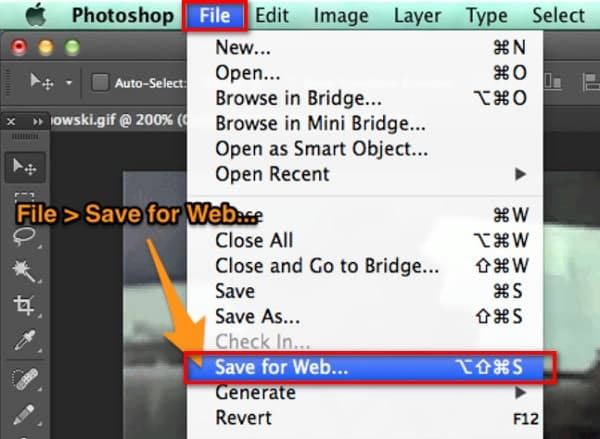
Deel 3. Geweldige manier om watermerken aan GIF's toe te voegen
Als u op zoek bent naar de gemakkelijkste manier om watermerken aan uw GIF toe te voegen, is deze app de meest geschikte tool.
Tipard Video Converter Ultimate is een downloadbare app waarmee je watermerken aan je video kunt toevoegen. Het ondersteunt bijna alle bestandsindelingen, zoals MP4-, AVI-, MKV-, MOV-, FLV- en 500+ formaten. Bovendien is het een beginnersvriendelijke tool omdat het een eenvoudige gebruikersinterface heeft. U kunt twee of meer watermerken aan uw GIF toevoegen, zodat u het formaat kunt wijzigen en vervangen. En als u op zoek bent naar een app met veel bewerkingsfuncties, dan is Tipard Video Converter Ultimate degene die u zoekt. Het heeft een videowatermerkverwijderaar, GIF, maker, videoverbeteraar, enz.
Een GIF watermerk maken met Tipard Video Converter Ultimate:
Stap 1Eerst moet je de app downloaden door te klikken op de Downloaden knop hieronder. Open na het downloaden de app.
Stap 2Ga in de hoofdinterface van de software naar Toolbox>Videowatermerk.
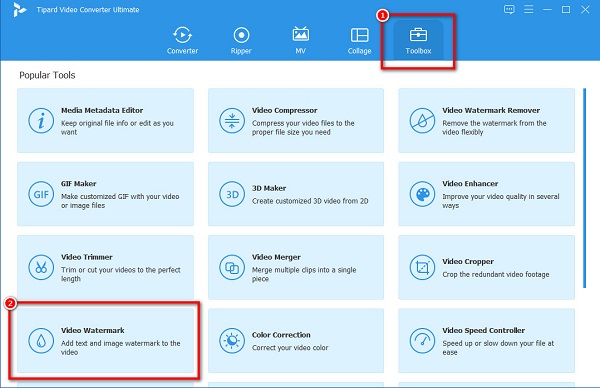
Stap 3Klik vervolgens op de + teken knop, of u kunt slepen en neerzetten van je GIF uit uw computermappen.
Stap 4En klik vervolgens op de Tekst watermerk knop als u een tekstwatermerk wilt toevoegen en klik op de Afbeelding watermerk als u een logo of een afbeeldingswatermerk wilt toevoegen. In deze handleiding voegen we een Tekst watermerk.
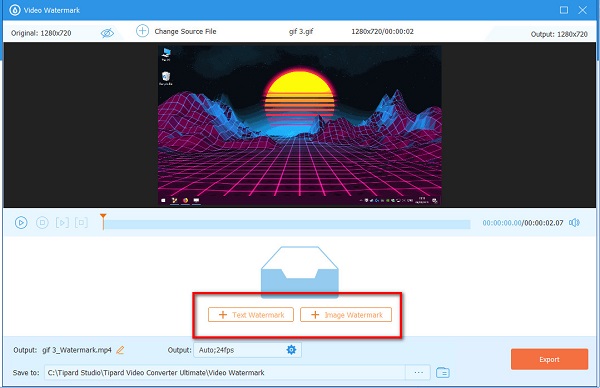
Stap 5Typ vervolgens uw tekst op de tekstvak. U kunt de vorm van uw watermerk vervangen of de grootte ervan wijzigen en het lettertype of de kleur van uw tekst bewerken.
Stap 6Klik ten slotte op de Exporteren knop om uw uitvoer op te slaan. Wacht vervolgens een paar seconden, en dat is alles!
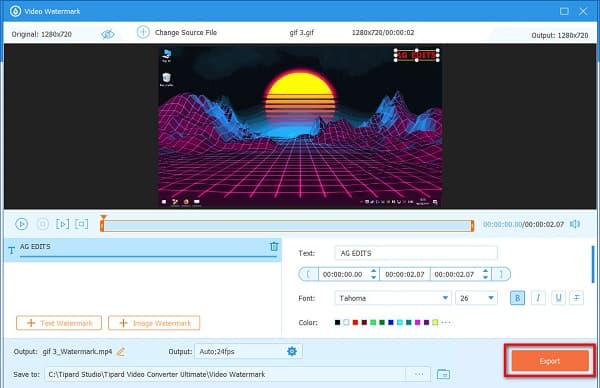
Verlengde lezing:
Eenvoudig watermerk toevoegen in Photoshop [stap voor stap]
4 manieren om Tiktok-watermerk te verwijderen met behulp van de uitstekende tools
Deel 4. Veelgestelde vragen over het toevoegen van een watermerk aan GIF
Kun je logo's aan je video's toevoegen met Photoshop?
Ja. Photoshop kan watermerken aan uw video's toevoegen (tekst, logo's en afbeeldingen). Veel professionals gebruiken deze tool om logo-watermerken aan hun video's toe te voegen.
Kun je GIF als watermerk gebruiken?
Nee. GIF is een geanimeerde afbeelding, dus je kunt het niet als watermerk gebruiken. Stilstaande beelden zijn bruikbaar als watermerk, maar bewegende beelden niet.
Is Adobe Photoshop gratis te downloaden?
Voordat u Adobe Photoshop kunt gebruiken, moet u het eerst aanschaffen. Maar als je een gratis app wilt gebruiken om watermerken toe te voegen, download Tipard Video Converter Ultimate.
Conclusie
Al met al kunt u gemakkelijk watermerken toevoegen aan GIF's met behulp van de hierboven aanbevolen softwaretoepassingen. Ondanks dat ze verschillende functies hebben, kunnen ze allemaal outputs van goede kwaliteit produceren. Maar als je een gratis tool met veel geavanceerde bewerkingsfuncties wilt gebruiken, gebruik dan Tipard Video Converter Ultimate.







